电脑文件夹相信大家都不陌生,它可以存在我们辛苦的工作成果,个人隐私,以及各种重要的数据资料。想要保护它的安全,最有效的方法就是加密保护。但是面对数量众多的文件夹,该如何省时省力的完成加密呢?别着急,今天小编就带你来了解一下文件夹批量加密的方法。
准备工具:文件夹加密超级大师
第一步:前往夏冰加密软件官网(https://www.jiamisoft.com/)下载试用文件夹加密超级大师。
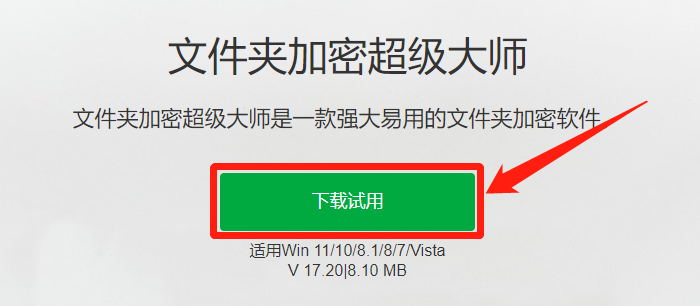
第二步:软件安装完成后,运行软件,点击右上角的菜单按钮,在菜单中选择“文件夹批量加密”。
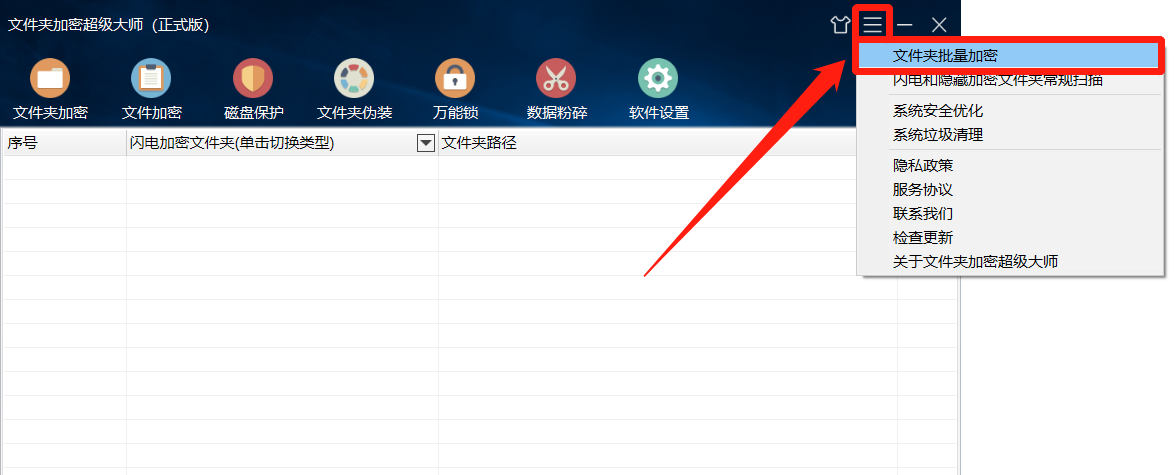
第三步:点击左下角“添加文件夹”按钮,在弹窗中选择需要选择需要加密的文件夹,点击“确定”。(由于Windows系统限制,每次只能添加一个文件夹,可重复多次添加,直至将需要加密的文件夹全部添加至列表)
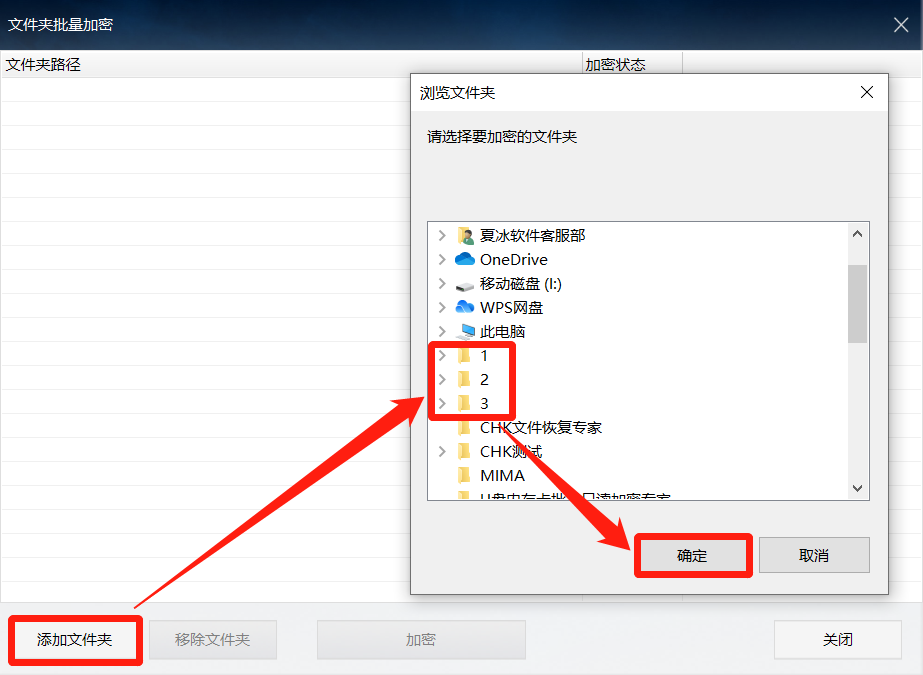
第四步:点击下方“加密”按钮,在弹窗中设置加密密码,并选择加密类型,点击“加密”即可。
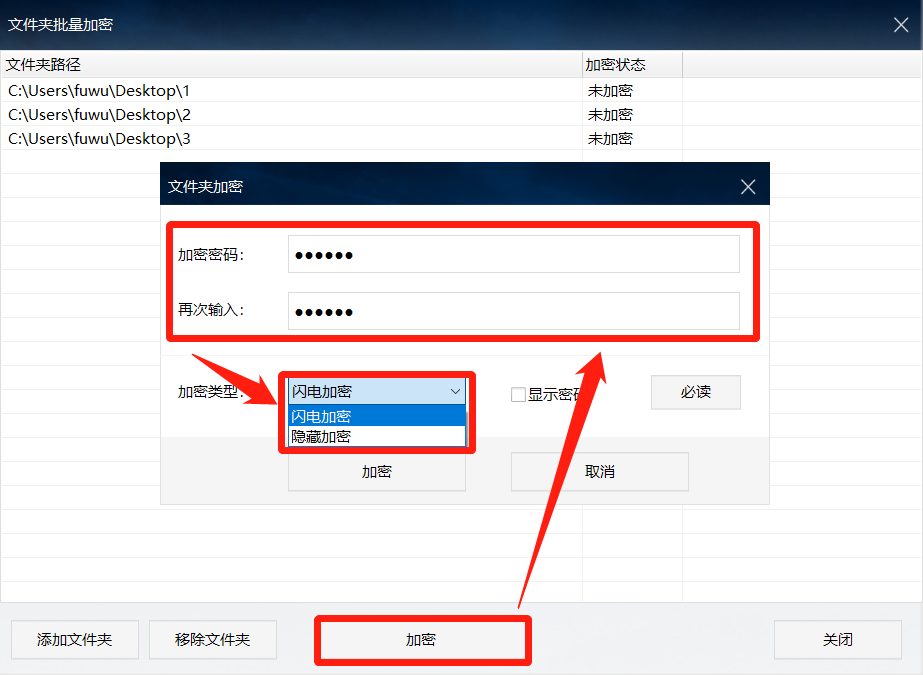
这时,文件夹就已经批量加密成功。
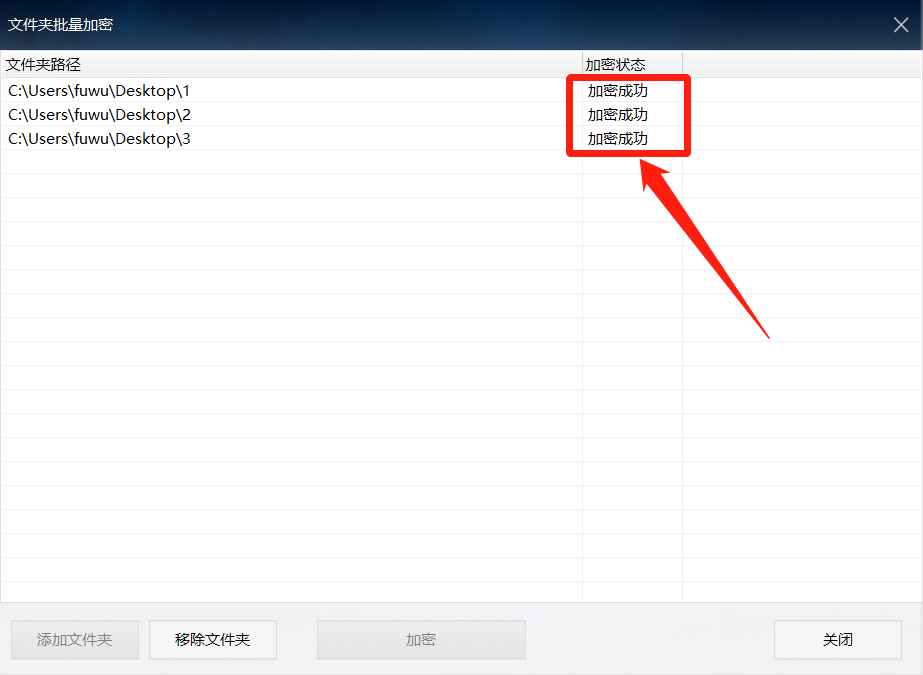
文件夹批量加密后,在软件主界面的对应加密类型分类中也是可以看到加密记录,这时每个文件夹的加密密码都是一样的,而右键单击加密记录,即可根据自己的需要进行密码修改。
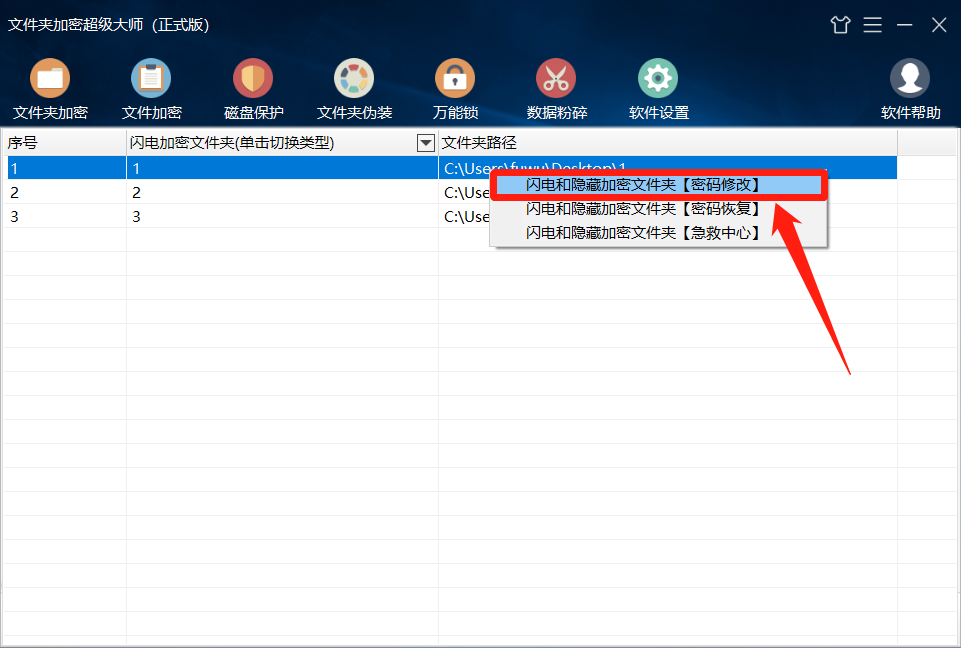
以上就是文件夹批量加密的方法,大家可以点击下方链接,免费下载文件夹加密超级大师进行试用体验,感受便捷的加密新方式。
文件夹加密超级大师官方免费下载:https://www.jiamisoft.com/folderencryper/download.html
声明:本站所有文章,如无特殊说明或标注,均为本站原创发布。任何个人或组织,在未征得本站同意时,禁止复制、盗用、采集、发布本站内容到任何网站、书籍等各类媒体平台。如若本站内容侵犯了原著者的合法权益,可联系我们进行处理。









